Cara memulakan semula nginx di ubuntu 20.04 Focal Fossa
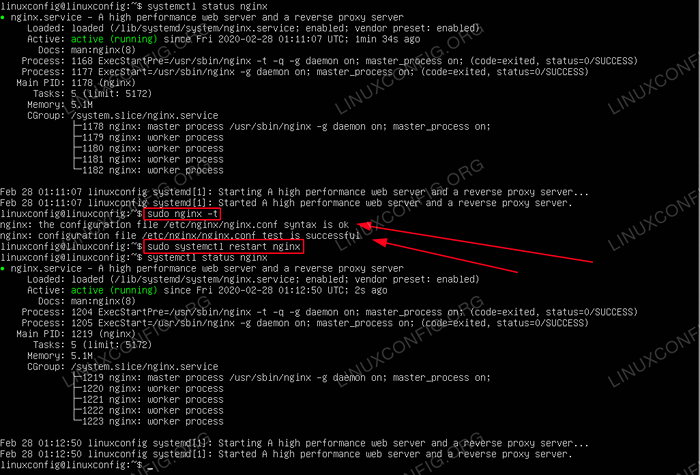
- 2765
- 413
- Dave Kreiger V
Objektif artikel ini adalah untuk memberikan pengguna maklumat bagaimana untuk memulakan semula Nginx di Ubuntu 20.04 Focal Fossa.
Dalam tutorial ini anda akan belajar:
- Cara Relaad Reload Nginx di Ubuntu
- Cara memulakan semula Nginx di Ubuntu
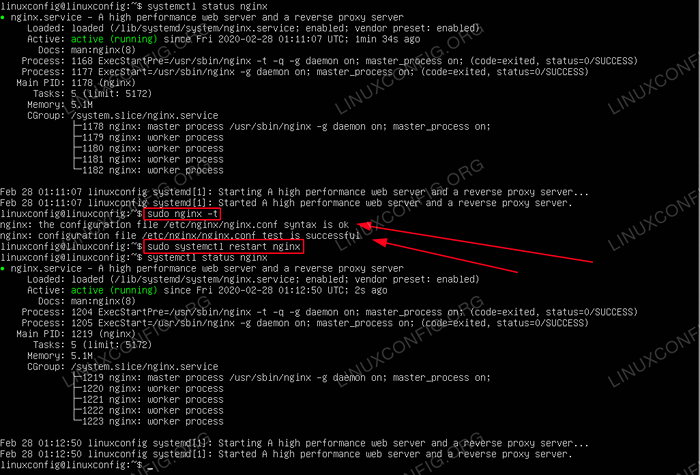 Cara memulakan semula nginx di ubuntu 20.04 Focal Fossa
Cara memulakan semula nginx di ubuntu 20.04 Focal Fossa Keperluan perisian dan konvensyen yang digunakan
| Kategori | Keperluan, konvensyen atau versi perisian yang digunakan |
|---|---|
| Sistem | Dipasang Ubuntu 20.04 atau dinaik taraf Ubuntu 20.04 Focal Fossa |
| Perisian | Nginx |
| Yang lain | Akses istimewa ke sistem linux anda sebagai akar atau melalui sudo perintah. |
| Konvensyen | # - Memerlukan arahan Linux yang diberikan untuk dilaksanakan dengan keistimewaan akar sama ada secara langsung sebagai pengguna root atau dengan menggunakan sudo perintah$ - Memerlukan arahan Linux yang diberikan sebagai pengguna yang tidak layak |
Cara memulakan semula nginx di ubuntu 20.04 Langkah demi Langkah Arahan
Terdapat dua cara utama bagaimana untuk memulakan semula webserver nginx di Ubuntu Linux:
- Tambah nilai - Muat semula fail konfigurasi dan menyimpan sambungan pelanggan sedia ada yang utuh
- mula semula - Mulakan semula pelayan nginx sepenuhnya dan menutup sebarang sambungan klien yang ada
Walaupun kedua-dua kaedah di atas menyemak konfigurasi semasa prosedur Restart/Reload, ia sentiasa dinasihatkan untuk menyemak konfigurasi pelayan web Nginx menggunakan arahan berikut:
$ sudo nginx -t nginx: fail konfigurasi/etc/nginx/nginx.sintaks conf ok nginx: fail konfigurasi/etc/nginx/nginx.Ujian conf berjaya
Sejak Ubuntu 20.04 Focal Fossa Server/Desktop berdasarkan sistemd Dua kaedah berikut disyorkan untuk memulakan semula pelayan web nginx.
Anda boleh menyemak sama ada pelayan web nginx telah dimulakan semula sepenuhnya dengan memeriksa
Pid utama nombor menggunakan status sistem sudo nginx Perintah sebelum dan selepas memulakan semula. - Menggunakan
SystemcltPerintah dengan anggun Muat semula Webserver Nginx:$ sudo Systemctl Reload nginx
- Kaedah ini sepenuhnya memulakan semula pelayan web nginx:
$ sudo systemctl mulakan semula nginx
Tutorial Linux Berkaitan:
- Perkara yang hendak dipasang di Ubuntu 20.04
- Perkara yang perlu dilakukan setelah memasang ubuntu 20.04 Focal Fossa Linux
- Ubuntu 20.04 Panduan
- Perkara yang perlu dipasang di Ubuntu 22.04
- Perkara yang perlu dilakukan setelah memasang Ubuntu 22.04 Jur -ubur Jammy ..
- Ubuntu 20.04 Trik dan Perkara yang Anda Tidak Tahu
- Ubuntu 22.04 Panduan
- Cara mengemas kini pakej Ubuntu di Ubuntu 22.04 Jammy ..
- Mint 20: Lebih baik daripada Ubuntu dan Microsoft Windows?
- Ubuntu 20.04 Muat turun
- « Cara memasang nginx di ubuntu 20.04 Focal Fossa
- Penyemak imbas Vivaldi di Ubuntu 20.04 Focal Fossa »

